Office 365 の主軸となるコラボレーション ツールとしてその立ち位置を確立した感のある Microsoft Teams。
しかし、そのあまりの自由度と柔軟性の高さ、エンド ユーザーが実行できるアクションの多さから、「導入をどう進めていいか分からない」「使い始めたはいいが、あまりにいろいろできるので却って戸惑う」「新機能が続々と出てくるので、ついていけるか不安」 と感じ、導入が思うように進まない企業・組織も数多いようです。
【Microsoft Teams 2019 年8月・9月の新機能解説ブログはこちら】
今回の記事では、Microsoft Teams を含む Office 365 ツールのバックアップや払い出しなどに威力を発揮するツールを開発・提供してきた実績を持つ AvePoint が、先月開催されたウェビナーで参加者から寄せられた質問にお答えする 記事 の抄訳をお届けいたします。
基本的な製品の考え方から利活用促進、Yammer やメールとの使い分けまで! Microsoft Teams に関する情報が満載の大好評 eBook ダウンロードはこちらから↓

【ご注意】 Microsoft Teams を含む Office 365 製品は、クラウド上からの提供という性質上、頻繁に変更・機能追加が発生します。また、契約形態によっては利用できるサービスが異なる場合もあります。機能等の詳細については、必ず IT 部門担当者および Microsoft 担当者とご確認くださいますようお願いいたします。
〇〇〇〇〇〇〇〇〇〇〇〇〇〇〇〇〇〇〇〇
エンド ユーザーにチーム作成を許可するのと、IT 管理者に限定するのと、結局のところどちらが良いのでしょうか?
これは組織の情報ガバナンス ポリシーによります。組織形態や、エンド ユーザーの IT リテラシー・スキルによっては、部署ごとに変えた方がよい場合もあるかもしれません。いずれにせよ、自社がどの程度 Microsoft Teams の利用をコントロールしたいかによって、この問題への答えは大きく異なってきます。
AvePoint Cloud Governance (旧: Governance Automation Online) は、まさにこのような問題の解決を念頭に置いて設計されたツールです。このツールを利用すると、エンド ユーザーが作成するチームに最初からガバナンスを効かせ、セキュアな状態で使えるように設定することができます。
エンド ユーザーの自発的なコラボレーションという Microsoft Teams の最大の利点は活かしつつ、IT 部門の負担やセキュリティ上の懸念を低減させることができますので、是非お試しください。こちらのページ の [サインイン] ボタンから、試用版の申し込みが可能です。
************************
Microsoft Teams、SharePoint Online サイト…Office 365 の運用管理、AvePoint の SaaS ツールで自動化しませんか?
AvePoint Cloud Governance をまずは無料でお試し!
************************
Teams のクライアントは、どのようにメタデータを管理するのですか?
ドキュメントに付与されたメタデータや SharePoint Online の管理されたメタデータの場合、各チームのバックグラウンドの SharePoint サイトで管理が実行されます。ここで重要なのは、チームのチャネルやチャットに保存されているドキュメントの場所を理解しておくことです。
チームのドキュメントは、そのチームが紐づいている SharePoint サイトのドキュメント ライブラリか、OneDrive for Business の、チャネルと同じ名前のフォルダーに保存されます。このフォルダーの場所からメタデータや情報の管理を実行することができます (ただし、グループやチームのファイル ビューでは、カスタム列を表示・構成することはできないようです)。
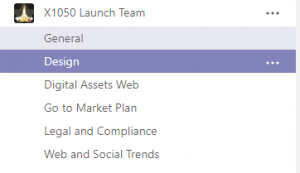
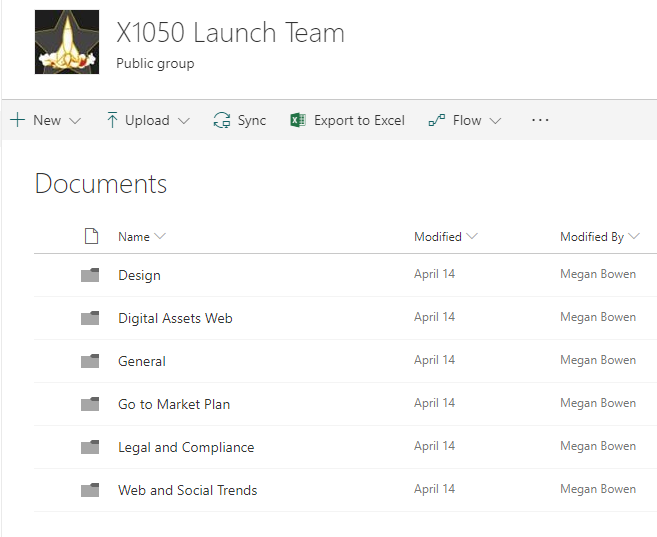
チームに保存されているフォルダーやファイルを、ファイル エクスプローラーや他の Office 製品に同期して、チーム環境の外部で開いたり保存したりすることは可能ですか?
OneDrive for Business アプリを使用して、ファイルが格納されているチームのフォルダーを同期することで実行可能です。
ただし、複数のメンバーがドキュメントを編集したり閲覧したりすることが前提である Microsoft Teams 環境では、このような操作は適切でない可能性もあります。
コンテンツをデスクトップに同期させるよりも、クラウド上のファイルをデスクトップ アプリで開くことを推奨します。この方法を使えば、共同編集の利点を活かしながら、デスクトップ アプリの安定性とフル機能を最大限に活用することができるためです。
Microsoft Teams のような新種のアプリケーションの導入・利活用促進に取り組む際に、エンド ユーザー側での受け入れが遅くなる理由としてしばしば挙げられるのが、エンド ユーザーが、これまで使っていたコラボレーションの方法・仕事のスタイルを変えたがらない ことです。
この問題を克服するためには、単純明快で頭にすんなり入ってくる、Microsoft Teams のメリットが自分の仕事の文脈で理解できるようなトレーニングの提供が最適です。
各 GUI の説明や、Office 365 を利用して共同作業をすることのメリットが、自分たちが日々行っている業務の文脈で理解できれば、エンド ユーザーも以前の業務スタイルにしがみつくより、便利な新しい方法を利用してみようと考えてくれる可能性が高くなります。
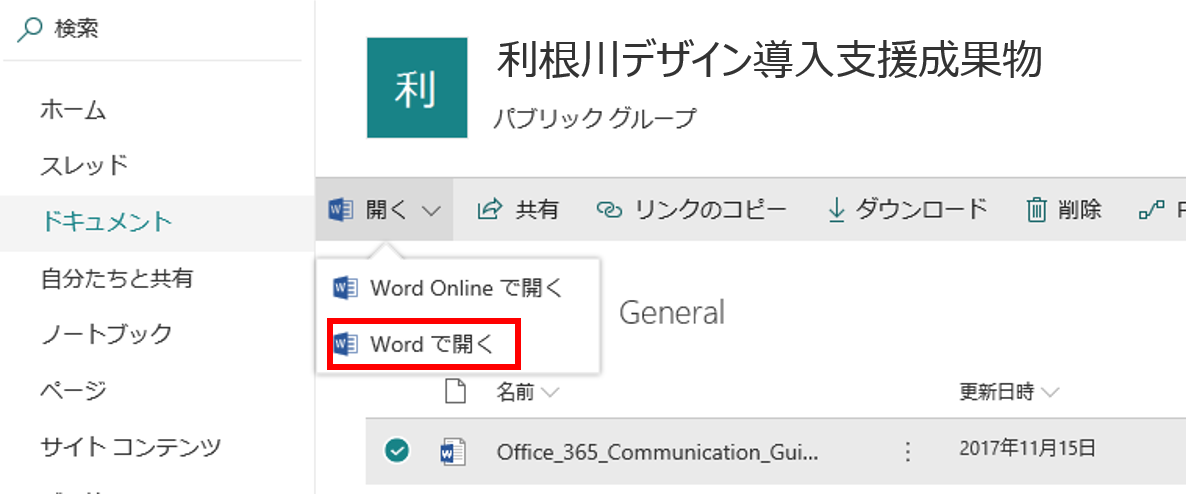
特定のユーザーだけを対象として Microsoft Teams を無効にすることはできますか?
Office 365 管理センターで実行可能です。詳細についてはこちらの Microsoft ドキュメンテーション で確認できます。
Outlook のカレンダーで作成した会議は、Teams のカレンダーにも同期されますか?
はい、Teams で作成した会議と同様に、Outlook で作成した会議も Teams の 会議 セクションに表示されます。
ただし、作成の方法によっては会議の詳細を示す画面の内容が若干異なることもあります。例えば、Outlook の一般的な会議作成方法で作成した会議は、Teams のカレンダーでは以下のように表示されます。

これに対して、Outlook のリボンで 「新しい Teams 会議」 を選択して会議を作成した場合、および Teams のチャットから会議を作成した場合は、詳細画面に Microsoft Teams 会議に参加 セクションが追加されます。カレンダーの会議をクリックして表示される画面は以下のようになります。

Microsoft Teams を作成するサブドメインが 2 つあります。セルフ プロビジョニングを、複数のサブドメインを対象に実行することはできるのでしょうか?
AvePoint Cloud Governance を使えば可能です!
複数の Microsoft Teams に紐づけられた Office 365 Groups を削除してしまった場合、Teams はどうなるのでしょうか?
これは非常によくある質問なのですが、Microsoft Teams を直接複数の Office 365 Groups に紐づけることはできないため、実は上記のような状況は、理論上では起こりえません。ひとつのチームのバックグラウンドには、必ずひとつのグループが存在していることになります。
Skype for Business の管理コンソールのような、Teams 管理コンソールもあるのでしょうか?
Office 365 ロードマップに Teams 管理コンソールが登場していますので、近日中には使用可能になるものと思われます。詳細については こちら も参照してください (英語のみ)。
チーム上での会話やアクティビティの履歴を保持することはできますか?
チーム上の アーカイブ 機能を使うことができます。画面左下の歯車マーク (1) をクリックすると開く チームを管理 ページで、アーカイブしたいチームの … (2) をクリックすると表示される [チームをアーカイブ] (3) をクリックします。

チームに格納してあるファイルやフォルダーを、非メンバーの外部ユーザーに共有することはできますか?
チームに紐づいた SharePoint 経由で実行可能です。ファイル セクションに表示される SharePoint で開く オプションを選択し、SharePoint ドキュメント ライブラリから外部共有を実行します。
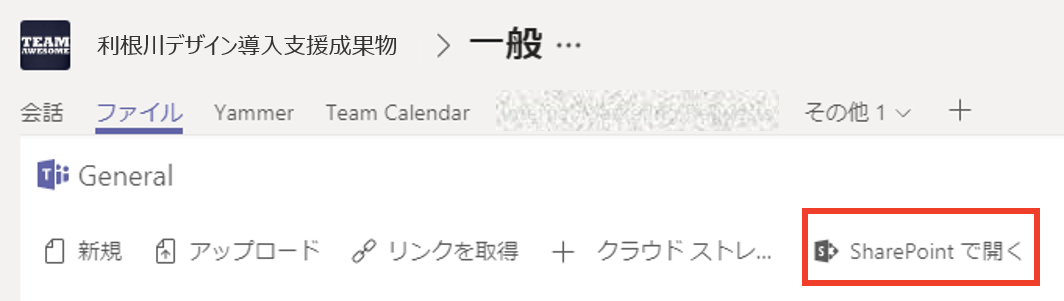
チームのコンテンツをバックアップしたいのですが、どのように実行すればよいでしょうか?
AvePoint では、Microsoft Teams を含む Office 365 モジュールを対象としたバックアップ ツールをご用意しています。無料体験は こちら の [サインイン] ボタンの移動先ページからご利用いただけます。
Microsoft Teams には、どのようなユーザー カテゴリーがありますか?
Microsoft Teams のユーザーには、所有者 と メンバー というふたつのカテゴリーが存在します。メンバーはドキュメントの編集など、チームに格納されている情報の編集が実行できる他、会話に参加したり、タブをチャネルに追加したりするなどの操作が可能です。これに対して所有者は、より多くの管理系タスクを実行することが可能です。
Microsoft Teams を利用して、外部ユーザー (パートナー企業のメンバーやベンダーなど) とチャットをすることは可能ですか? Azure AD の枠外のユーザーにはアクセス権がないのでしょうか?
Microsoft Teams 上で、外部ユーザーとチャットをすることは可能です。無料バージョンのアプリが準備中であるとの噂もあるほどです!
Azure AD を使用した認証が必須というわけではないのですが、外部ユーザーは Microsoft アカウントを持っている必要があります (Office365/ ビジネス アカウントである必要はありません)。また、Outlook.com のメールアカウントを用意する必要もなく、例えば gmail などのメール サービスを利用することも可能です。
チーム チャットは、外部チャットプログラムと連携させて使うことはできますか?
現行では不可能ですが、チーム チャット用コネクタがパイプライン上にある可能性も高いと思われます。今のところ可能なのは、ひとつ前の質問にあるように、非 Office 365 ユーザーを外部ユーザーとしてチームに招待し、チャットに参加してもらうことです。
Yammer と パブリック チームの使い分けはどのようにすればよいでしょうか?
例えば、誰に見られても構わない情報ではあるが、組織全員に見てもらう必要はない 情報 (一部のメンバーのみに関係があるマーケティング イベントの概要、HR 関係の質疑回答など) であれば、パブリック チームの利用のほうが適している可能性が高いと思われます。
これに対して Yammer は、誰に見られても構わない情報であり、不特定多数のメンバーに見てもらうことで利益が高まる 情報 (例えば、会社の福利厚生プログラムの周知、自社に関係するニュースなど) の共有に適しています。
ただし、情報ガバナンス ポリシーの観点から考えると、既定ではグループやチームをプライベート設定にしておき、必要に応じてパブリック設定に切り替える方式を採る方が、問題が少ないようです。Microsoft も同意見のようで、現在はプライベート設定が既定となっています。




